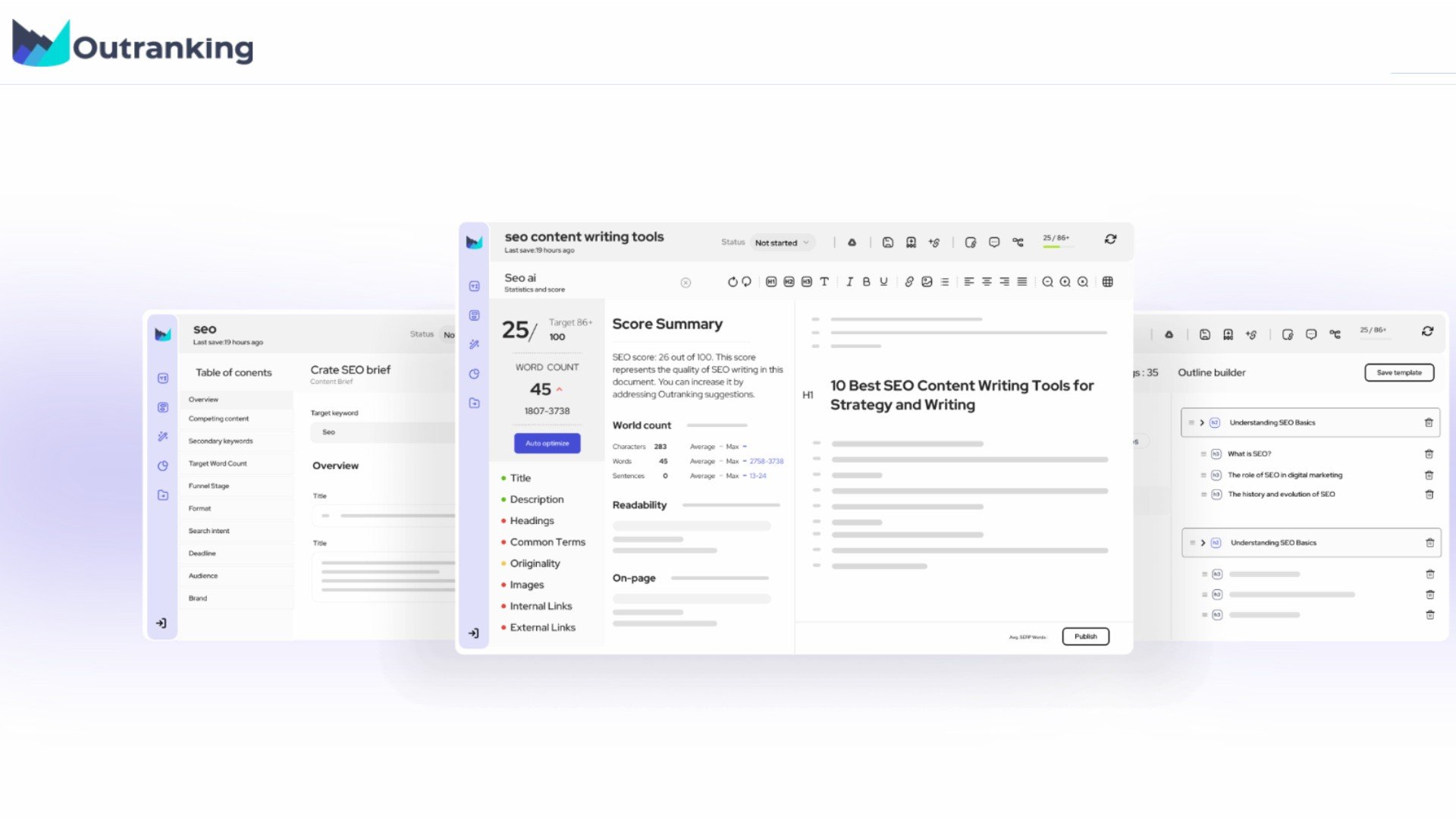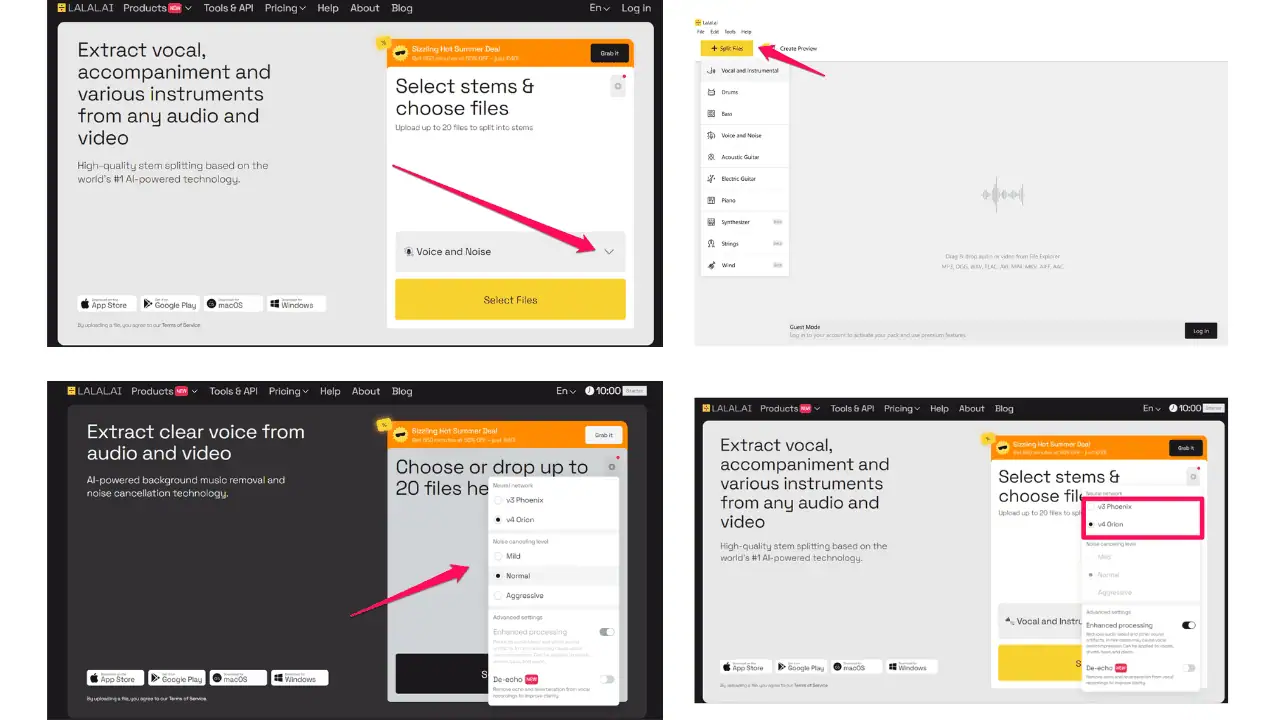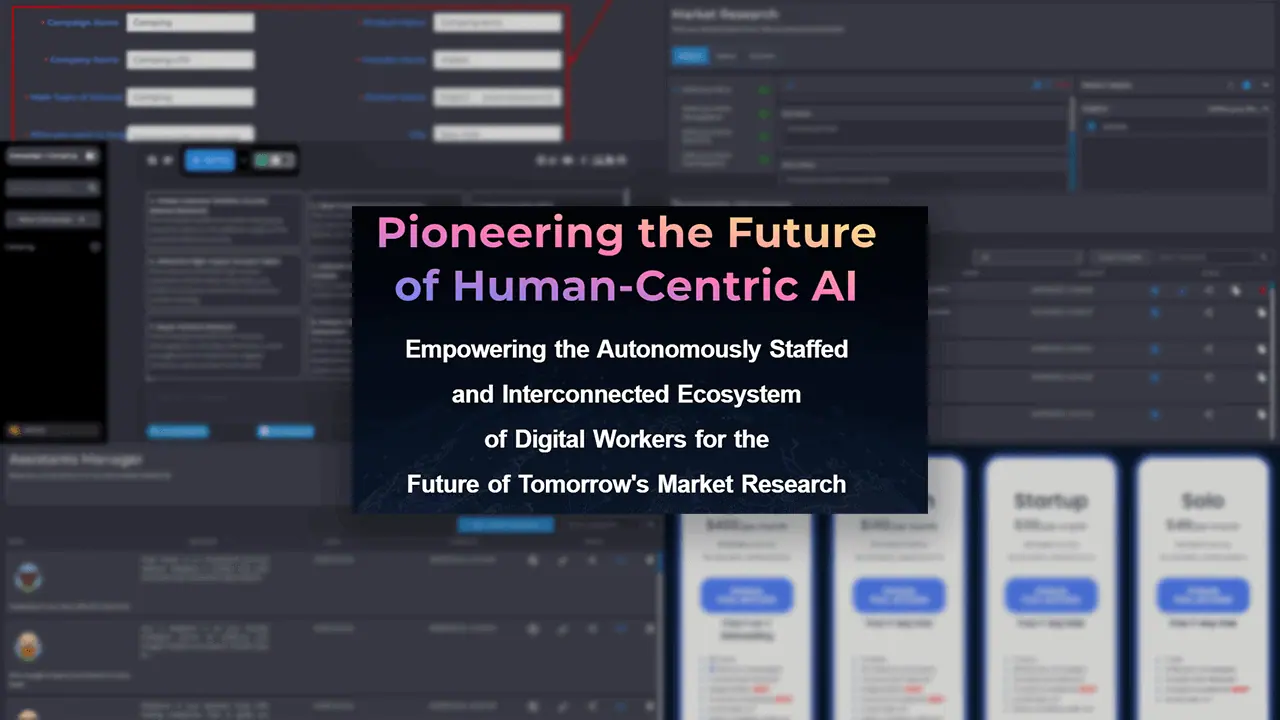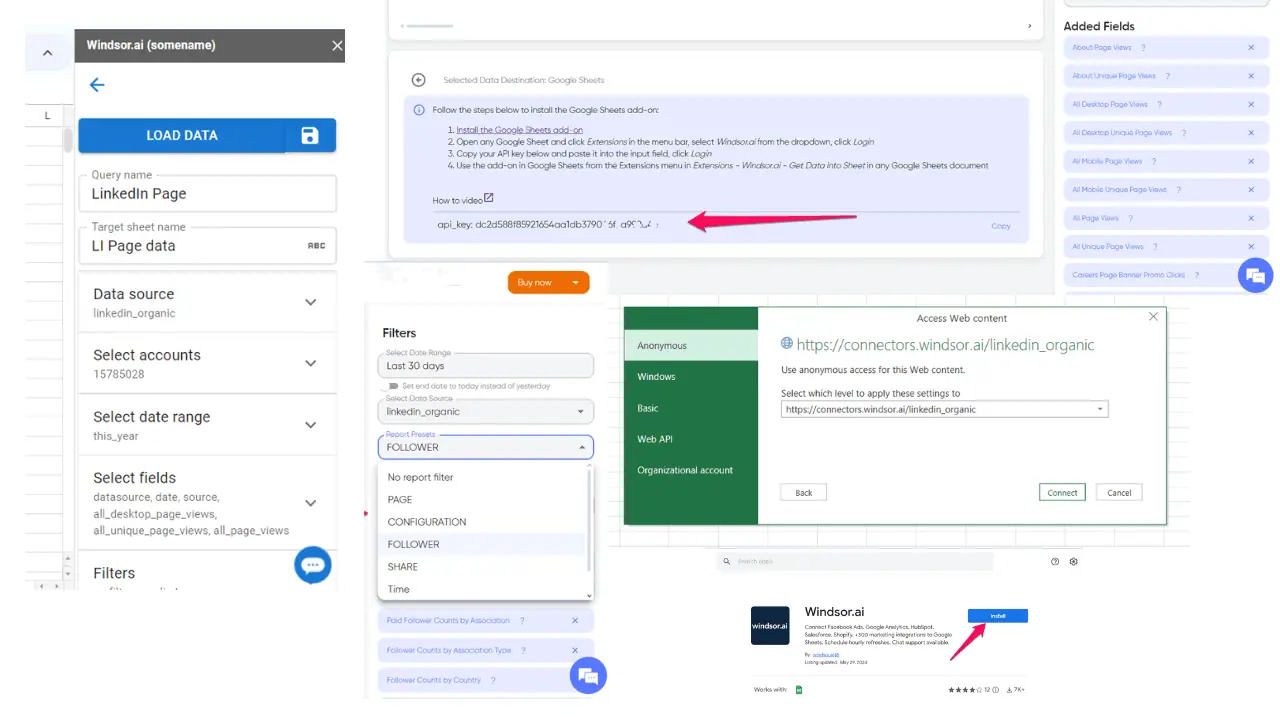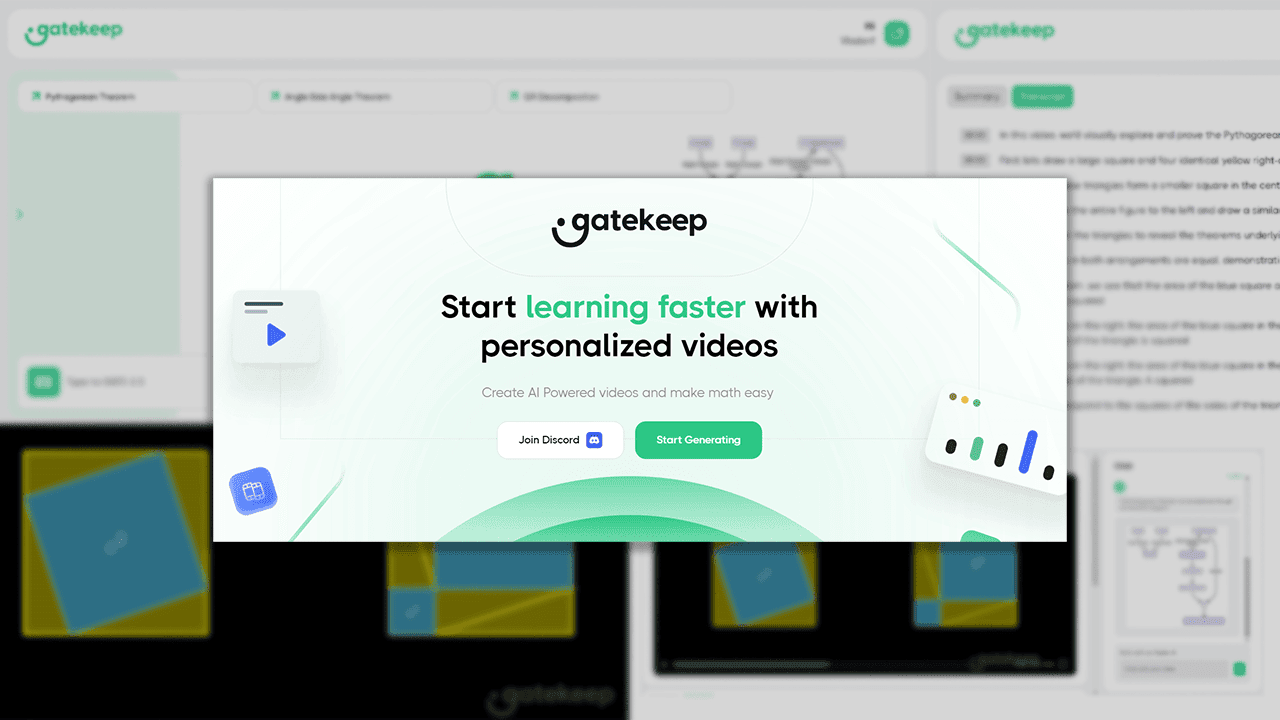Adobe Firefly ne radi: 4 jednostavna koraka za brzi popravak
4 min. čitati
Ažurirano
Pročitajte našu stranicu za otkrivanje kako biste saznali kako možete pomoći MSPoweruseru da održi urednički tim Čitaj više

Adobe Firefly vam ne radi? Koristim aplikaciju otkad se pojavila i sam sam se susreo s ovim problemom. To je vrlo neugodno, pogotovo kada ste usred stvaranja nečeg važnog.
Srećom, u nastavku sam dokumentirao svoj postupak rješavanja problema i izdvojio ono što radi tako da ne morate sami prolaziti kroz cijelu stvar. Također sam pokrio najčešće uzroke ovog problema. Dakle, učinimo da Adobe Firefly opet radi savršeno!
Razlozi zašto Adobe Firefly ne radi
Prema mojim istraživanjima, ovo su najčešći razlozi koji uzrokuju probleme s Firefly:
- Problemi povezani s mrežom
- Zastarjeli preglednik
- Zastoj ili ažuriranje Firefly
- Problemi s upitom:
- Nepodržani jezik
- Prekratak tekst
- Kršenje Adobe smjernica
- Nagomilane datoteke predmemorije preglednika
- Nedostatak generativnih kredita.
Adobe Firefly ne radi – popravci
Neki problemi su izvan vaše kontrole, poput prekida rada Adobe poslužitelja. Stoga se umjesto toga usredotočimo na one koje je moguće popraviti. Počnimo s onim najjednostavnijim:
1. Riješite probleme s mrežom
Adobe Firefly dostupan je samo putem vašeg preglednika, a potrebna je internetska veza. Ako imate općih problema s mrežom, preporučujem da ponovno pokrenete usmjerivač i modem. Možete kontaktirati svog ISP-a ako problem potraje.
U suprotnom, slijedite korake u nastavku da popravite pristup Adobe poslužiteljima:
- Koristite Windows tipka + E prečac za otvaranje File Explorer i krenite u
C:\WINDOWS\System32\drivers\etc

- Otvorite Domaćini datoteka s blokčić za bilješke.

- Pronađite i izbrišite sve Povezano s Adobeom unosa.

- Spremi file i provjeri je li krijesnica od čerpića radi.
2. Ažurirajte svoj preglednik
Ovo je čest uzrok za Problemi s generativnim punjenjem iskustva mnogih korisnika. Obično se javlja zbog zastarjelog preglednika, pa je najbolji način da to riješite da ga ažurirate.
Po mom iskustvu, trebali biste koristiti Google Chrome za Adobe Firefly za najbolju kompatibilnost.
- Otvoren Google Chrome i kliknite na tri okomita točkice u gornjem desnom kutu.

- Lebdjeti iznad Pomoć i odaberite O Google Chrome.

- Ako ažuriranje počne automatski, pričekajte dok ne završi.

- kliknite Ažurirajte Google Chrome ako je ažuriranje dostupno, ali se ne pokreće automatski.
- Ako nema opcije ažuriranja i ne dogodi se automatski, već imate najnoviju verziju.
- Ako ažuriranje počne automatski, pričekajte dok ne završi.
- kliknite Ponovo pokreni tipku.

3. Izbrišite predmemoriju preglednika
Vaš preglednik pohranjuje datoteke predmemorije radi brzog učitavanja stranica i glatkog rada. Ali ponekad se te datoteke oštete ili zastare. U toj situaciji trebali biste ih ručno izbrisati kako bi Adobe Firefly radio.
Evo kako:
- Otvoren Google Chrome i upotrijebite CTRL + Shift + Delete prečac za otvaranje Privatnost i sigurnost postavke.
- Odaberite Vremenski raspon za koje želite izbrisati predmemoriju.

- odabrati Kolačići i ostali podaci o web-lokaciji i Spremljene slike i datotekei pogodio Vedro datum tipku.

- Ponovo pokrenite preglednik i provjerite radi li Adobe Firefly.
Ako i dalje ne radi, onemogućite proširenja preglednika. Također možete pokušati upotrijebiti neki drugi Preglednik koji podržava Firefly.
4. Upotreba CorelDRAW
Nakon što primijenite sva rješenja koja sam naveo, najvjerojatnije više nećete imati problema. Međutim, ako se još uvijek mučite s pokretanjem programa Adobe Firefly, ja sam za vas.
CorelDRAW možete koristiti kao pouzdanu i svestranu alternativu Adobe Firefly. Ovaj moćni alat dobro je poznat u svijetu kreativne i digitalne umjetnosti.
CorelDRAW se može koristiti za stvaranje bilo koje vrste umjetnosti od nule, ali vam također omogućuje primjenu AI efekata na nju ili bilo koju drugu sliku koju odlučite uvesti u softver.

Zaključak
Najčešći uzroci zašto Adobe Firefly ne radi uključuju probleme s mrežom, zastarjeli preglednik ili datoteke predmemorije preglednika. Slijedeći korake koje sam naveo, sve bi uskoro trebalo teći glatko. Ali ako i dalje imate problema, razmislite o Canvi ili nekoj drugoj alternativi. Sada, idite i budite kreativni upiti.
Slobodno podijelite svoj favorit Savjeti i trikove u komentarima ispod!